[ 윈도우 10 ] 설치된 앱 프로그램 삭제 하는 법
- Computer/윈도우 10
- 2021. 1. 1. 18:02
윈도우 프로그램이 여러 개 설치되어 있으면 메모리도 많이 사용하고 하드 용량도 부족해져서 불 필요한 프로그램이 있다면 삭제하는 것이 좋습니다. 하지만 요즘은 하드디스크도 크고 컴퓨터 속도도 빠르기 때문에 프로그램을 설치하고 삭제하지 않고 그냥 방치하죠. 사실 프로그램을 제거하는 것은 굉장히 간단하지만 윈도우 운영체제를 잘 모르는 분도 있을 것 같아서 포스팅합니다. 아주 간단하고 쉽습니다. 윈도우에서 프로그램 추가 제거하는 방법을 알아보겠습니다.
프로그램 삭제
▼ 1. 윈도우 10 운영체제 화면 제일 좌측 하단의 검색 바에 설정이라고 입력합니다. 설정 앱을 실행합니다.

▼ 2. 설정 창이 뜨면 앱 메뉴를 선택합니다. (설치 제거, 기본값, 옵션 기능)
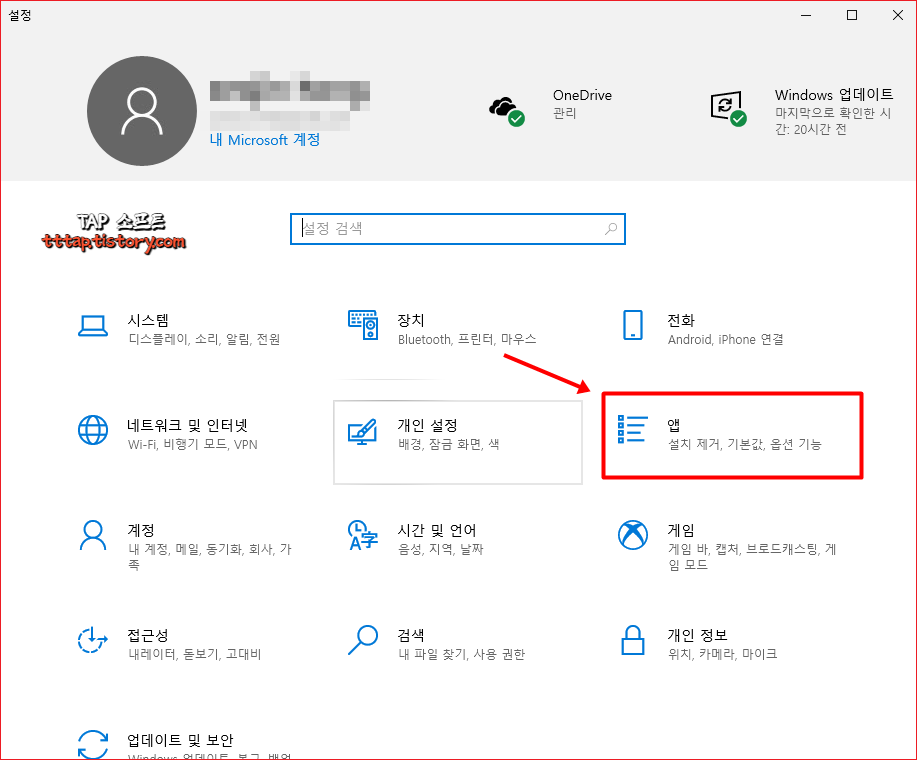
▼ 3. 앱 및 기능 메뉴에서 검색을 하거나 스크롤을 내려서 삭제할 앱을 찾습니다.

▼ 4. 저는 테스트로 Groove 음악이라는 윈도우 기본 탑재 앱을 제거해보겠습니다. 컴퓨터로 음악을 듣는 편이 아니라서 제거하는 게 좋겠네요. 제거 버튼을 눌러줍니다.

▼ 5. "이 앱 및 관련 정보가 제거됩니다." 라는 팝업이 노출됩니다. 다시 한번 제거 버튼을 눌러줍니다.

▼ 6. 이제 제가 앱이 삭제되며 진행 프로그래스바가 완료되면 앱이 윈도우 10에서 완전히 제거됩니다.

사실 아주 간단한 방법이지만 막상 윈도우에서 앱을 지우려면 당황하는 경우가 있습니다. 특히 윈도우 7을 쓰거나 맥 운영체제만 사용했다면 조금 당황스럽습니다. 맥은 그냥 지워버리면 앱이 삭제되는 반면 윈도우는 프로그램을 직접 삭제해줘야 합니다. 지금까지 설치된 앱을 삭제하는 방법을 알아봤습니다.
'Computer > 윈도우 10' 카테고리의 다른 글
| [ 윈도우 10 ] 소리 볼륨 크기 키보드 단축키로 제어하기 (0) | 2021.01.18 |
|---|---|
| [ 윈도우 10 ] 내 컴퓨터 사양 쉽게 확인하는 방법 (0) | 2021.01.02 |
| [ 윈도우10 ] USB 하드웨어 안전하게 제거하기 (0) | 2020.12.30 |
| 공유기 ASUS RT-AX3000 포트포워딩 (0) | 2020.11.15 |
| 윈도우 컴퓨터에서 우분투 원격접속 프로그램 (0) | 2020.11.02 |





